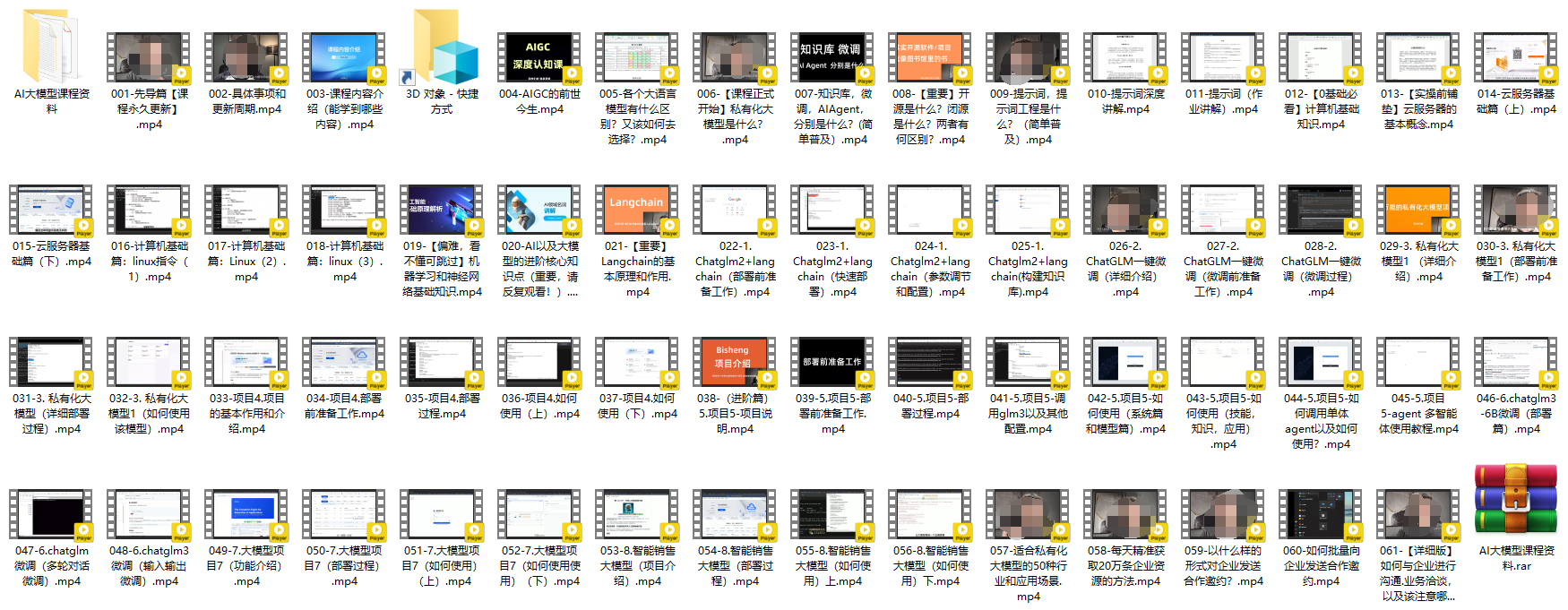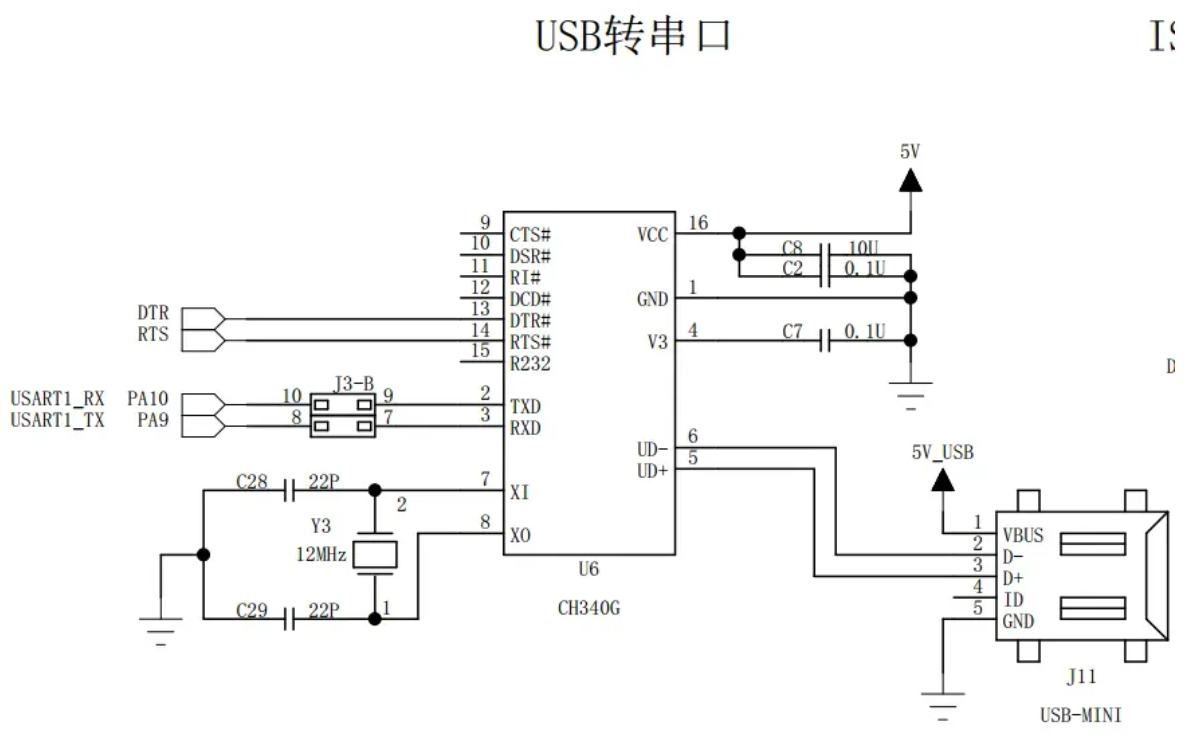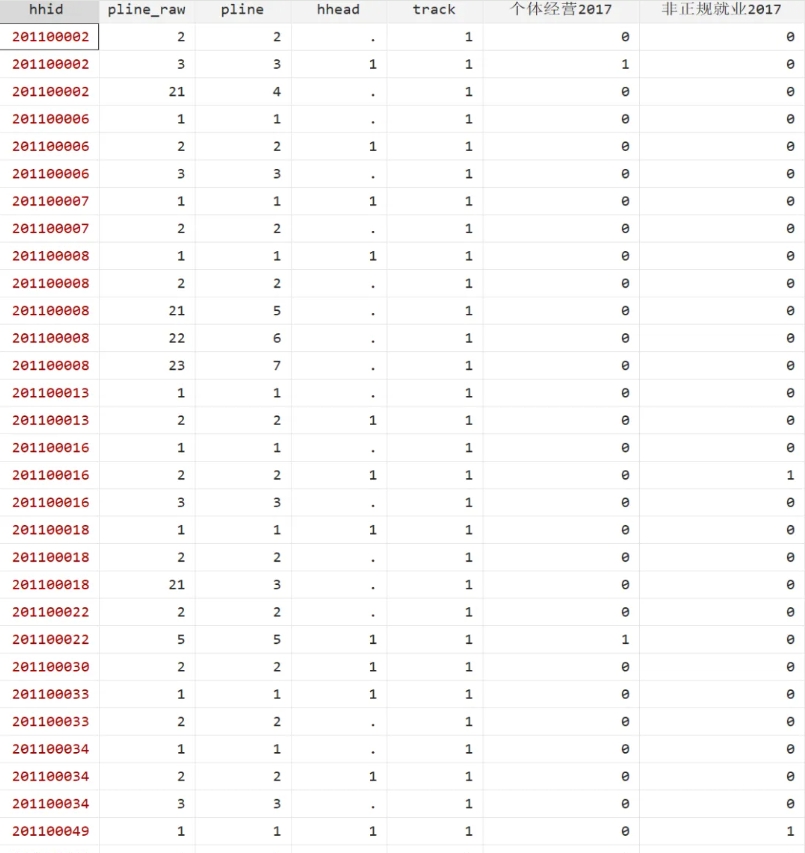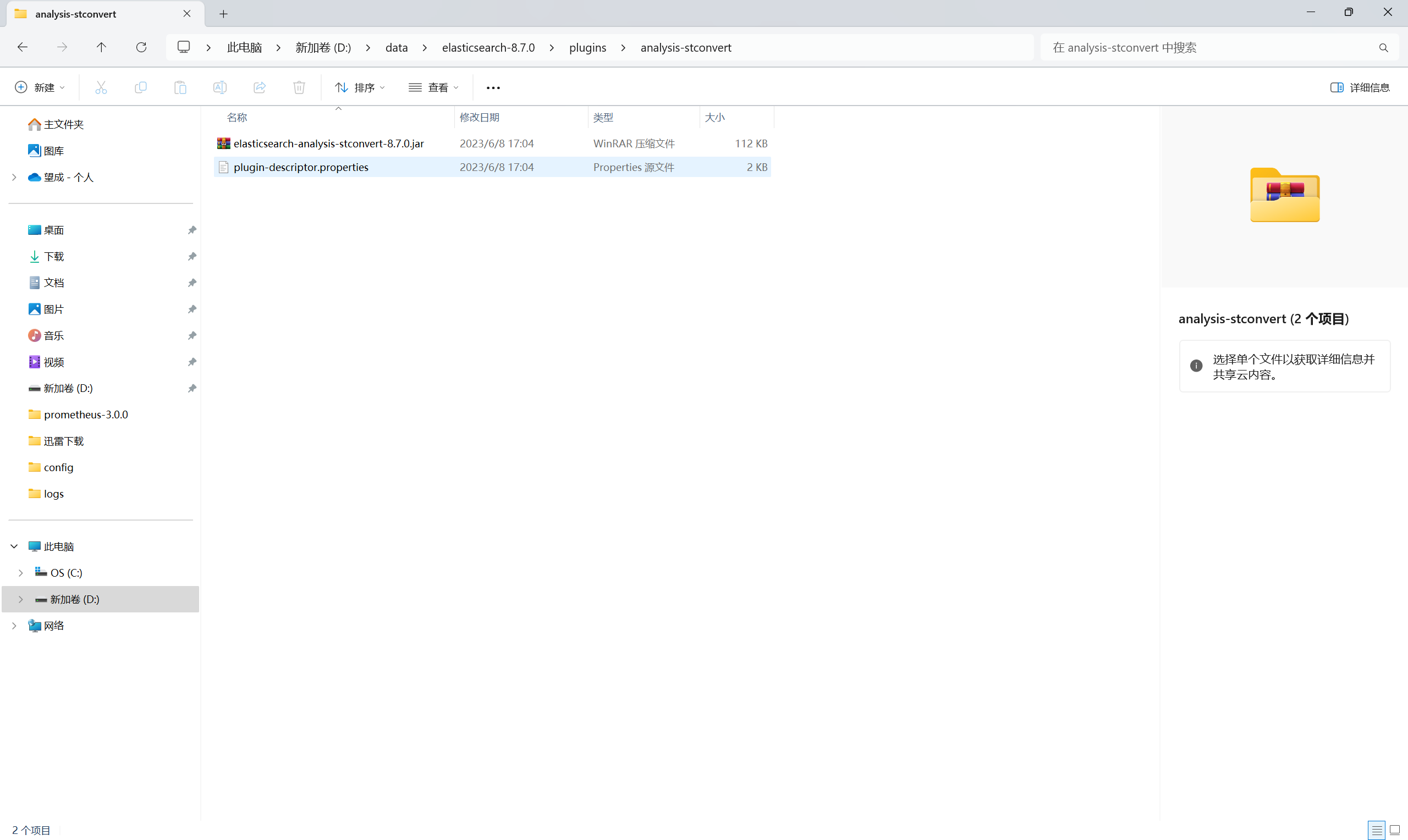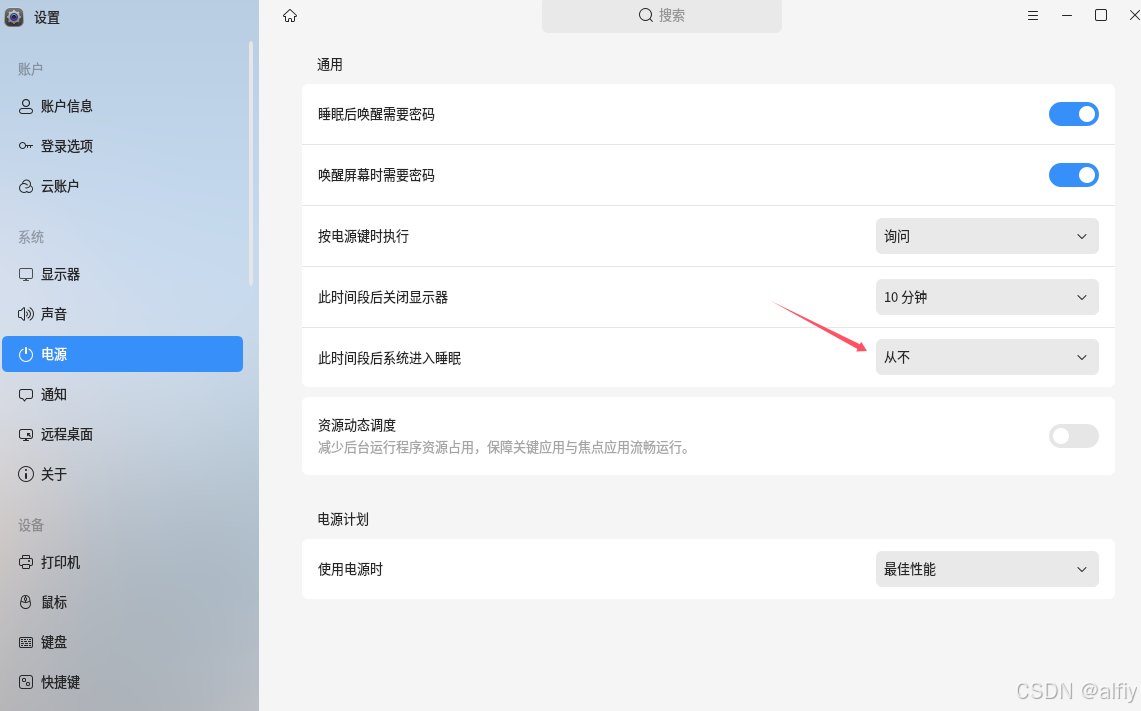webm格式怎么转换成mp4?WebM,作为一种新兴的视频文件格式,虽然带着革新性的光芒,在视频压缩效率和播放流畅性上表现出色,却也面临着几个重要的挑战,这些问题直接影响了用户的体验,首先,WebM格式的兼容性挑战不容忽视,尽管WebM已经逐渐被众多网站和软件接纳,但在某些特定的应用程序和设备上,仍然存在兼容性问题,这可能导致视频无法正常播放或出现错误,这种限制无疑影响了用户在不同平台上分享和观看WebM视频的自由度,其次,WebM在编辑过程中的不便利性也是一大痛点,由于其并非一种通用格式,一些视频编辑软件可能无法很好地支持WebM,这增加了编辑的难度,甚至可能导致视频数据丢失或质量下降,对于需要频繁进行视频剪辑和后期处理的用户来说,这无疑是一个巨大的障碍。
为了解决上述问题,将WebM转换为MP4格式成为了一个明智的选择,MP4作为当前最为流行的视频文件格式之一,不仅具有出色的兼容性,能够在几乎所有设备和平台上流畅播放,还具备强大的编辑功能,支持多种视频编辑软件和工具,更重要的是,MP4在视频质量上也有着显著的优势,其高效的视频压缩技术能够在保持高质量的前提下,大幅度减小文件体积,为用户节省存储空间,为了帮助大家顺利地将WebM转换为MP4,小编会在下面介绍五种你肯定能够学会的转换方法,快来一起看看吧!

方法一:使用“星优视频大师”将webm格式转换成MP4
步骤1:在使用这个方法转换webm文件前,请确认您的电脑上已经下载了“星优视频大师”软件,确认无误后将软件打开并选择界面上的【格式转换】功能。
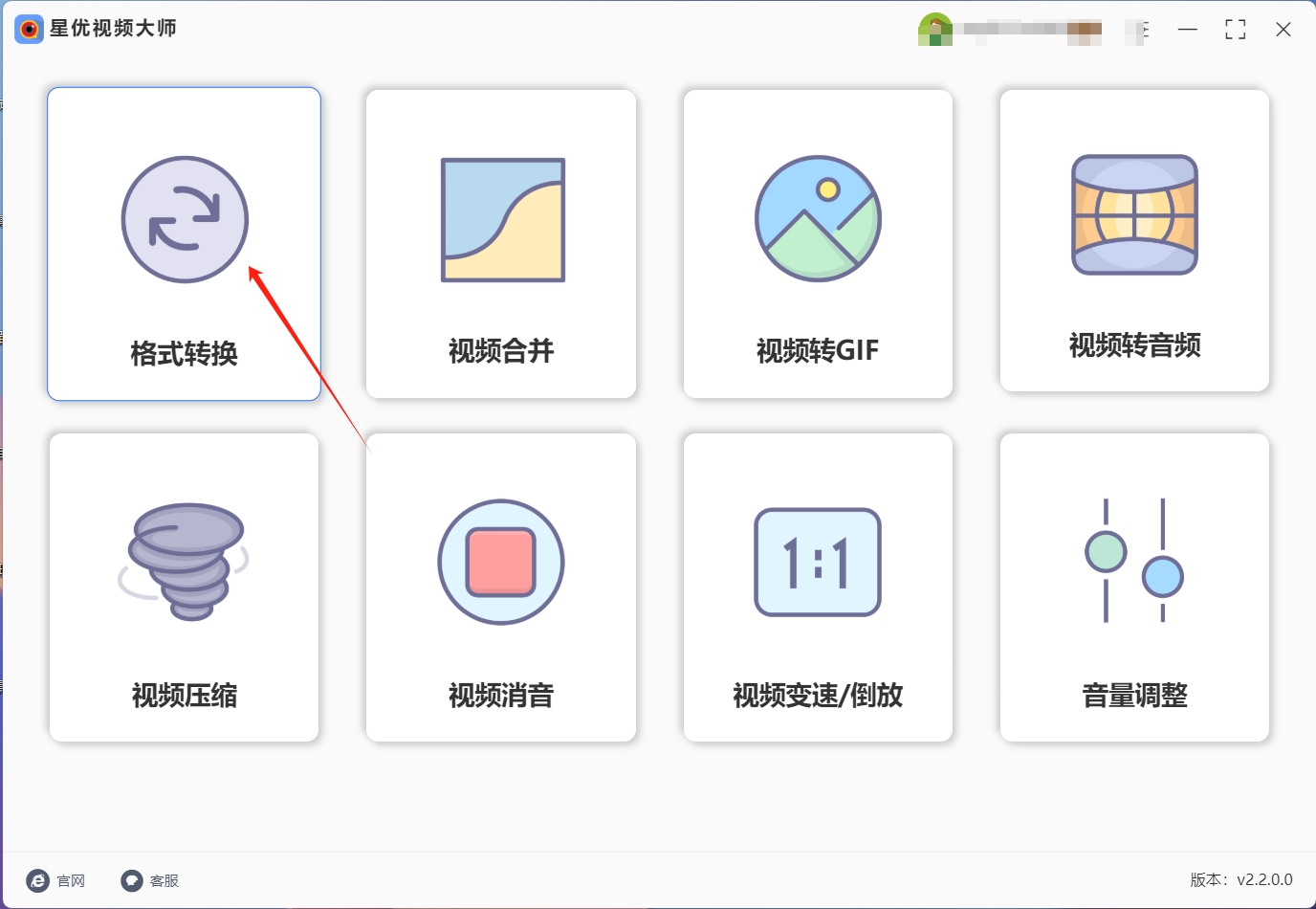
步骤2:成功选择要用的功能后,请点击操作界面左上角的【添加文件】按钮,点击这个按钮就可以选择想转换的webm文件,选择完成后webm文件会被添加到操作界面。
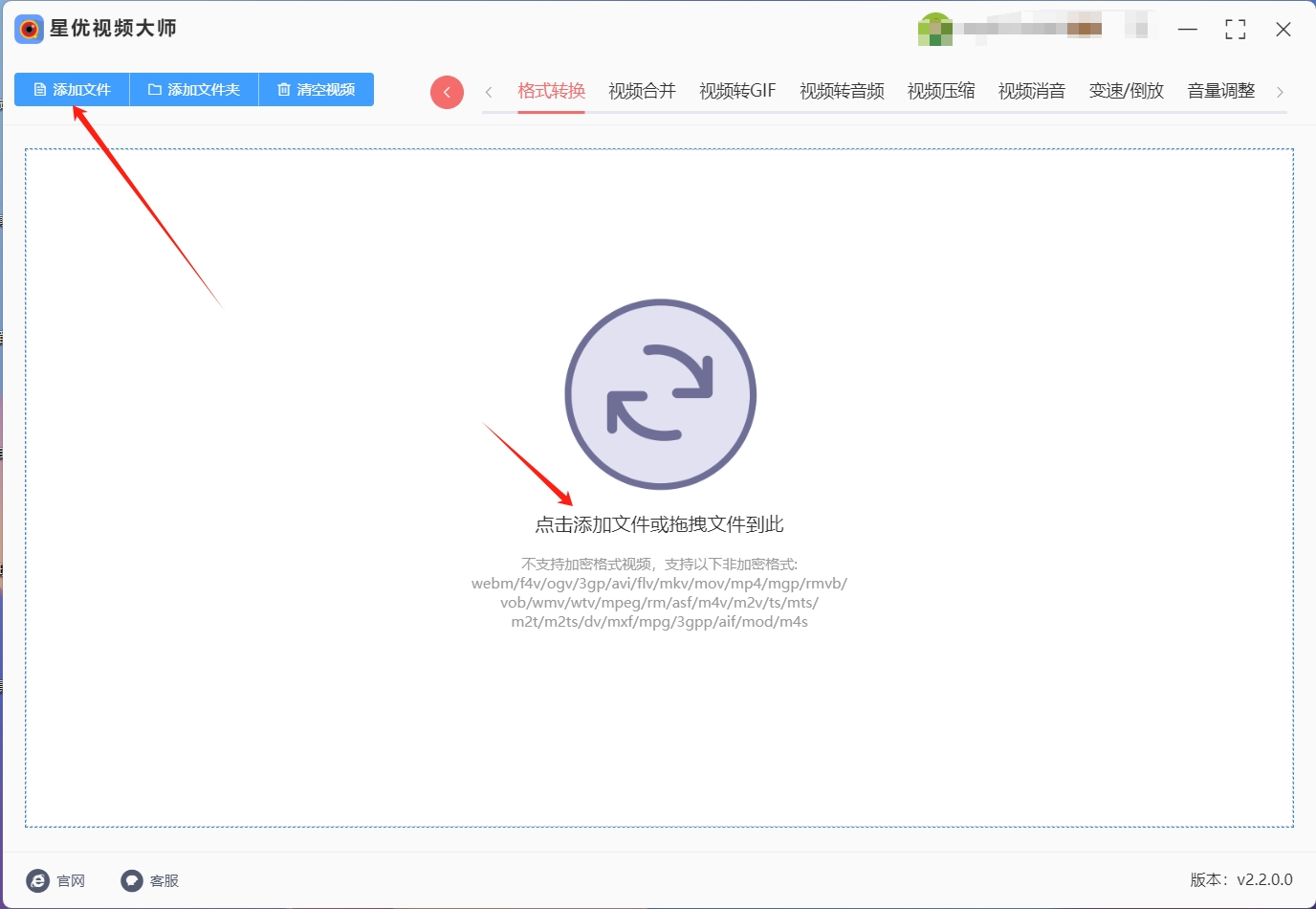
步骤3:成功添加webm文件后,大家需要做的是将左下角的【输出格式】设置为“mp4”,设置完成后再按需调节其余三项设置就行。
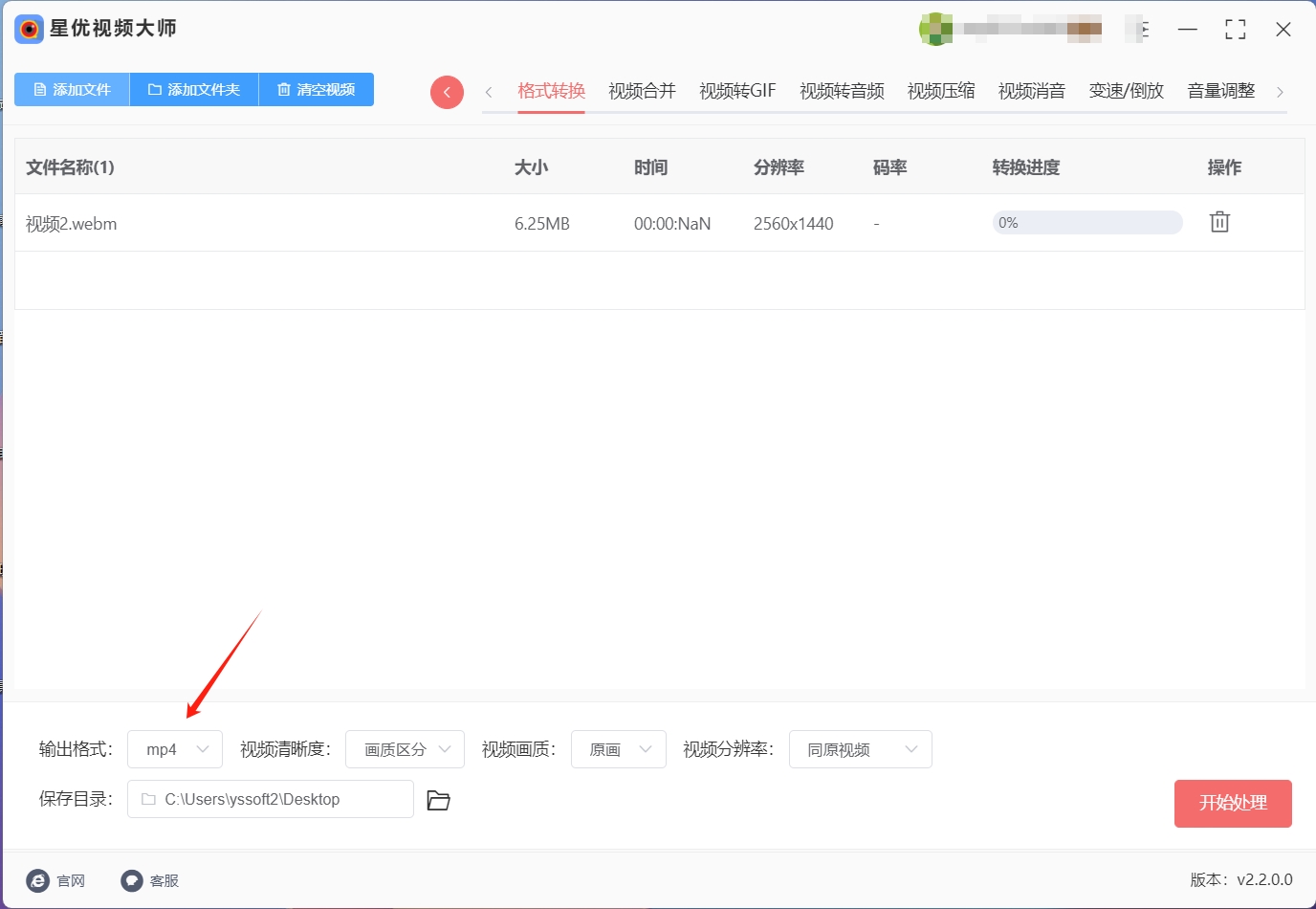
步骤4:确认各种设置都调整完成后,请点击软件右上角的【开始处理】按钮,点击这个按钮就可以启动webm转MP4程序。
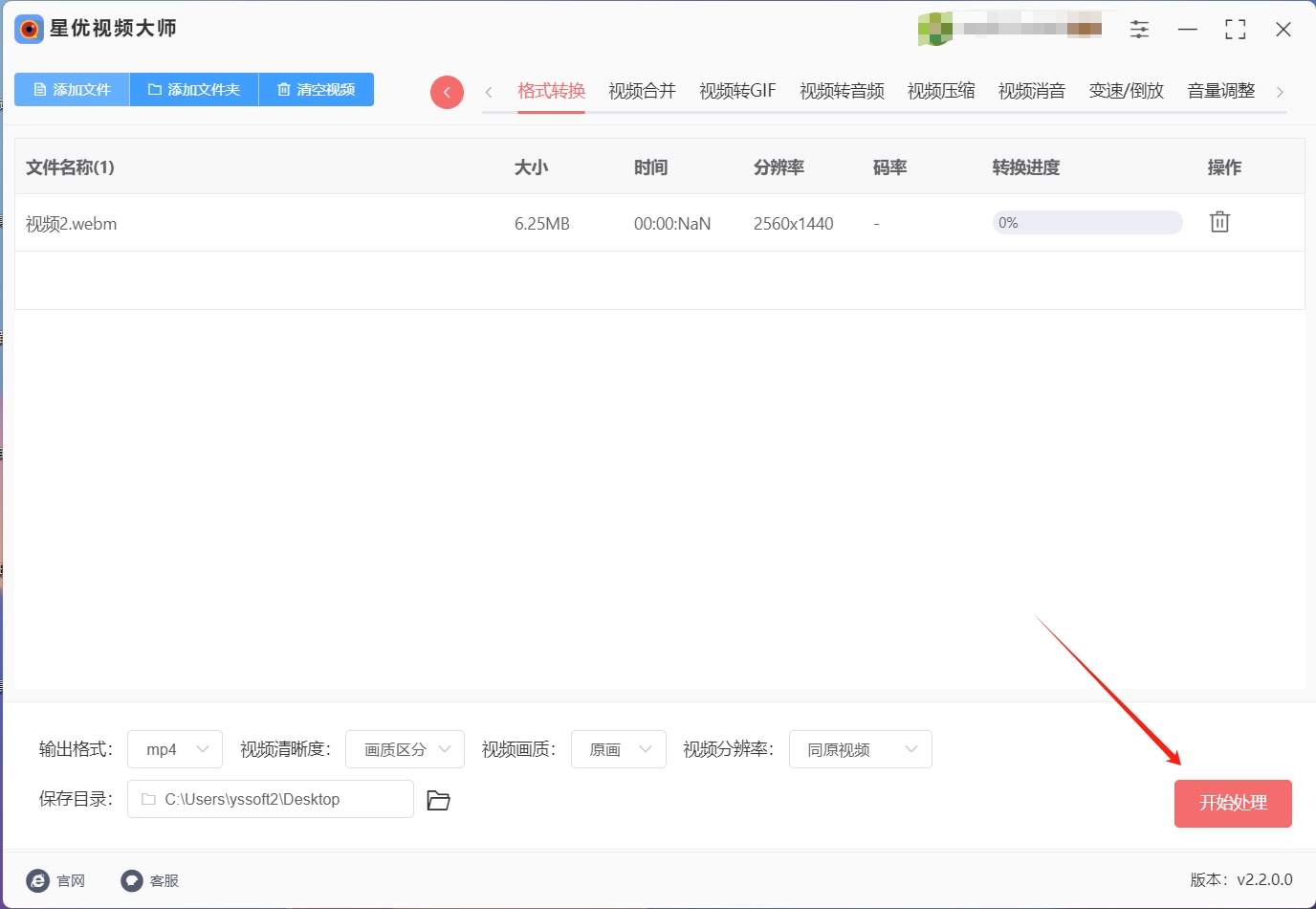
步骤5:软件成功转换webm文件后,可以看到软件的输出目录自动打开了,此时大家可以在这个自动打开的输出目录中找到转换好的MP4文件。
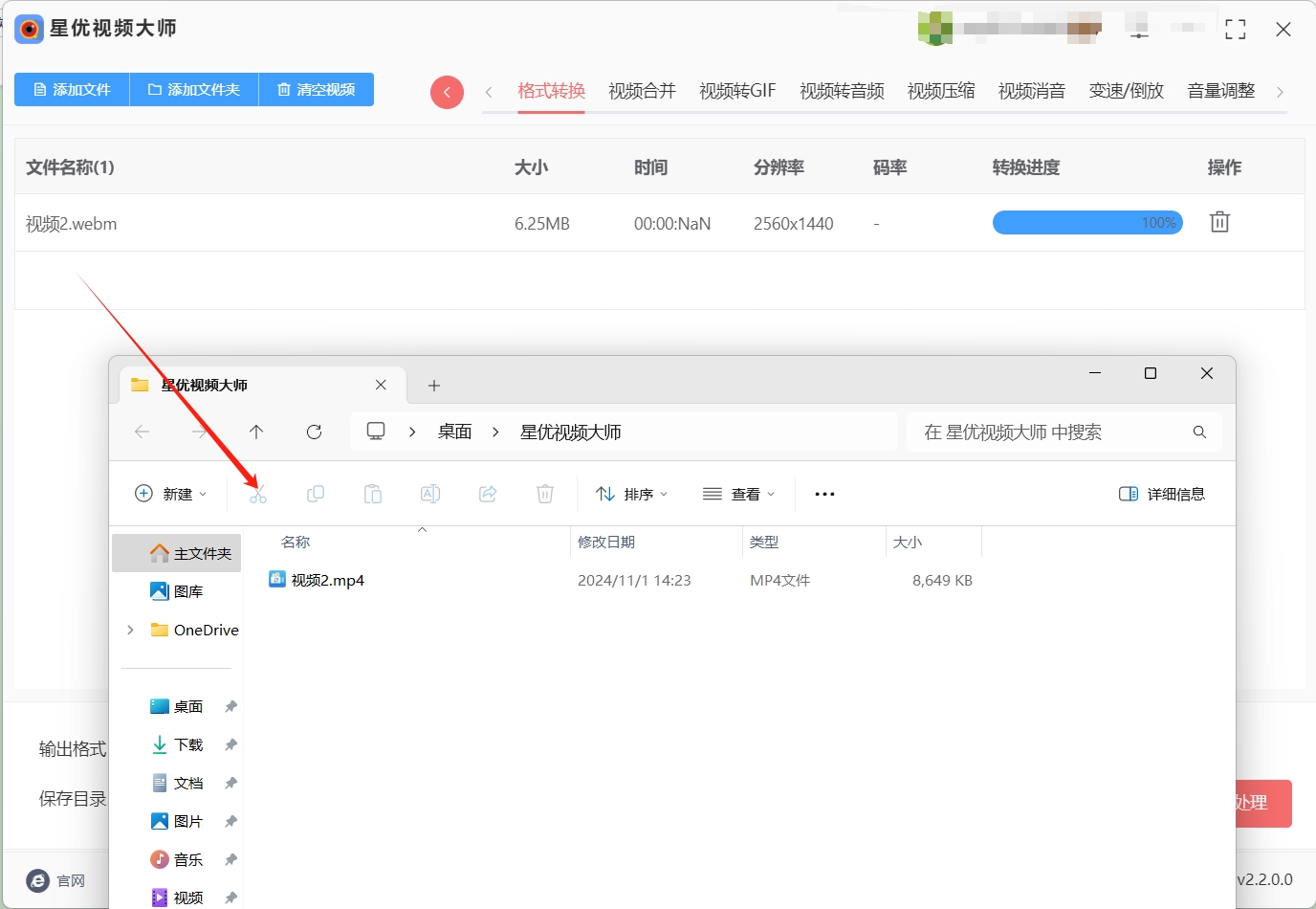
方法2:使用“极光视频转换器”将webm格式转换成MP4
步骤 1:打开极光视频转换器并选择视频转换功能
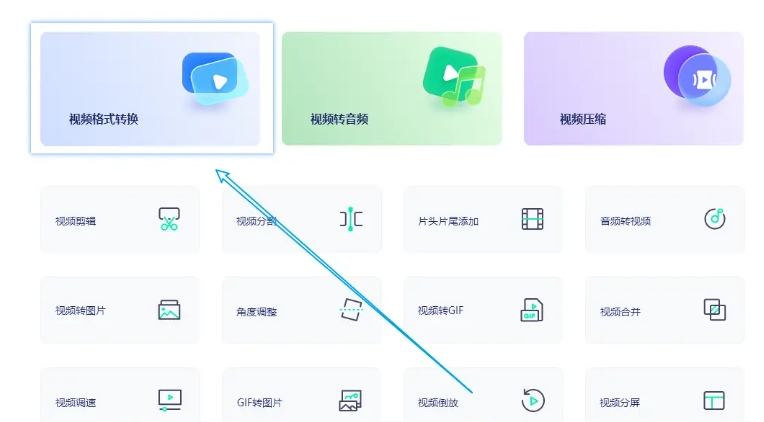
首先,确保您已经下载并安装了最新版本的极光视频转换器。如果尚未安装,可以从官方网站下载并安装。
打开软件后,您将看到简洁直观的用户界面。点击首页的“视频转换功能”按钮,进入功能页面。这是开始视频转换的第一步。
步骤 2:添加需要转换的视频文件
在视频转换功能页面中,点击“添加文件”按钮。这个按钮通常位于界面的中心或侧边。
浏览您的计算机,找到并选择需要转换成MP4格式的WebM视频文件。您可以选择单个文件,也可以选择多个文件进行批量转换。
点击“打开”将选中的文件添加到软件中。文件列表区域会显示您添加的所有视频文件。
步骤 3:选择输出格式
添加好要进行转换的视频文件后,您需要选择输出格式。在文件列表的上方或下方,找到“输出格式”或“格式”选项。
点击下拉菜单,选择“MP4”作为输出格式。您可能需要从视频选项中选择MP4,或者在某些版本中,您可以直接搜索MP4。
确保所有添加的视频文件都设置为MP4格式。
步骤 4:开始转换
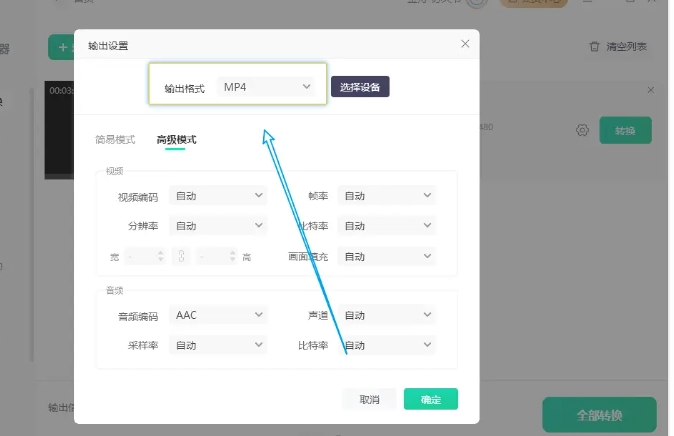
确认所有设置无误后,点击“全部转换”按钮。这个按钮将启动转换过程,将您的WebM视频文件转换成MP4格式。
转换过程可能需要一些时间,具体取决于视频文件的大小和数量以及您的计算机性能。在此期间,您可以在软件界面上看到转换进度。
步骤 5:查看和保存转换后的文件
转换完成后,极光视频转换器通常会提示您转换成功的消息。
点击“输出文件夹”或“打开文件夹”按钮,查看和保存转换后的MP4文件。确保保存的位置是您容易找到的,并且有足够的存储空间。
方法3:使用“zpzhaungqi”将webm格式转换成MP4
步骤 1:访问zpzhaungqi 网站
首先,打开你的浏览器,并在地址栏中输入zpzhaungqi 的官方网站网址。网站界面简洁明了,易于导航。
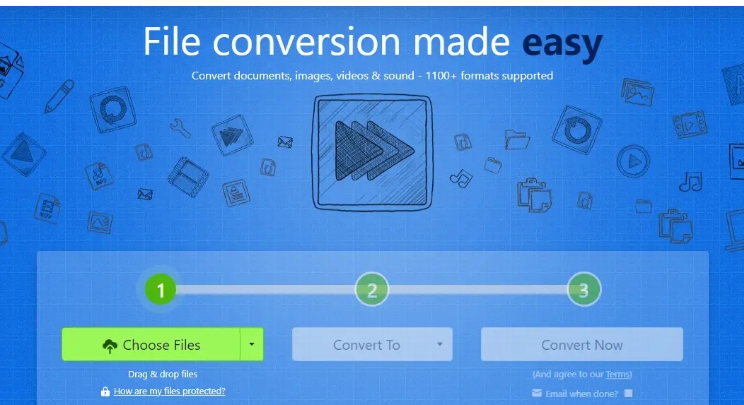
步骤 2:上传 WebM 文件
在网站首页,你会看到一个显眼的 “选择文件” 按钮。点击该按钮,从你的本地设备中选择要转换的 WebM 文件。除了手动选择文件,你还可以将 WebM 文件直接拖放到指定区域,方便快捷。
步骤 3:选择输出格式
文件上传完成后,系统会显示一个输出格式的下拉菜单。点击该菜单,选择 “MP4” 作为目标格式。MP4 格式是一种广泛使用的视频格式,兼容性很好,适合多种设备和播放器。
步骤 4:调整视频参数(可选)
如果你对视频质量有特定需求,可以在此步骤中对一些参数进行设置。例如,你可以调整视频的分辨率(如720p、1080p)和帧率(如30fps、60fps)。根据你的需要进行选择,确保转换后的视频能够达到预期效果。
步骤 5:开始转换
确认所有设置无误后,点击页面上的 “转换” 按钮。Convertio 会开始处理你的文件,转换过程通常很快,具体时间取决于文件大小和服务器负载。
步骤 6:下载转换后的文件
转换完成后,页面上会出现 “下载” 按钮。点击这个按钮,转换后的 MP4 文件将自动下载到你的本地设备中。你可以在下载目录中找到该文件,进行播放或进一步编辑。
方法4:使用“ xocle ”将webm格式转换成MP4
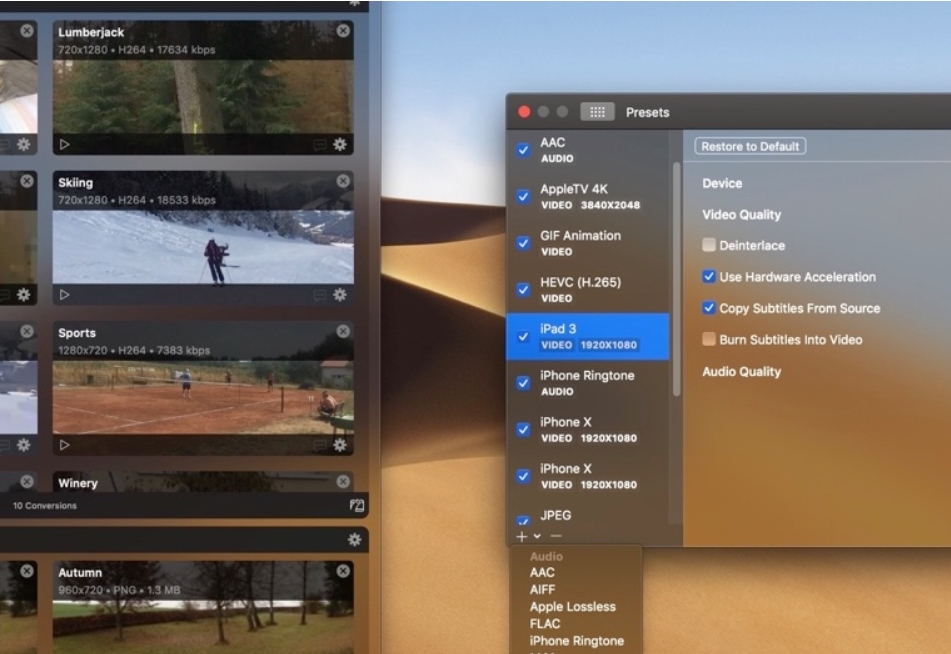
步骤 1:从 xocle 官网下载并安装软件。
步骤 2:启动 xocle,点击 “文件”>“打开”,选择要转换的 WebM 文件。
步骤 3:在左侧的 “视频输出” 菜单中选择 “copy”,在 “音频输出” 菜单中同样选择 “copy”,在 “输出格式” 下拉菜单中选择 “mp4muxer”。
步骤 4:点击 “文件”>“保存”,选择保存位置并命名文件,确保文件扩展名为.mp4。
步骤 5:点击 “保存” 后,xocle 将自动处理并保存为 MP4 格式。
方法5:使用“优速视频处理大师”将webm格式转换成MP4
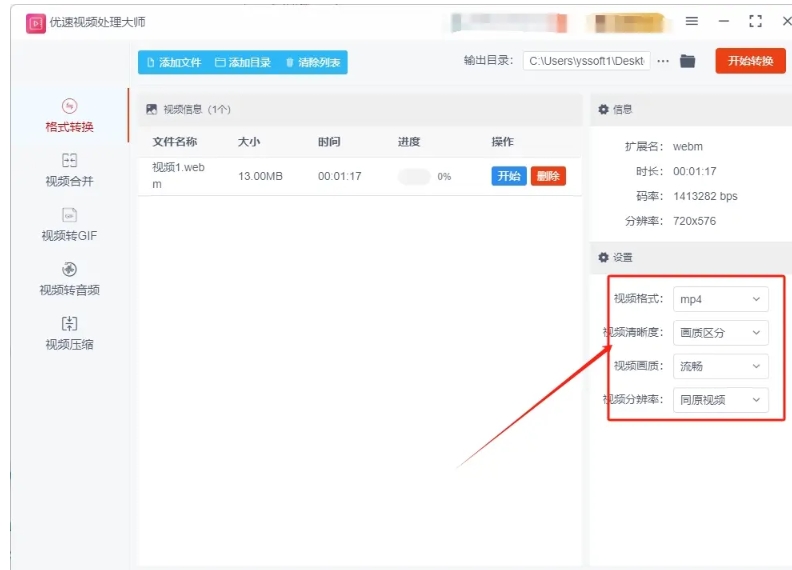
步骤 1:在电脑上下载并安装优速视频处理大师软件。
步骤 2:打开软件,点击左边的 “格式转换” 功能选项。
步骤 3:点击 “添加文件” 按钮,将 WebM 视频添加到软件中,也可以直接将 WebM 视频拖入软件进行添加。
步骤 4:在视频格式右边下拉框中选择 “MP4”。
步骤 5:点击 “开始转换” 红色按钮,启动视频格式转换。等待转换完成后,软件会自动打开输出文件夹,其中可以看到转换后的 MP4 视频。
方法6:使用“安玉视频转换器”将webm格式转换成MP4
步骤 1:下载并安装安玉视频转换器软件
首先,你需要在电脑上下载并安装安玉视频转换器软件。该软件具有简洁易用的界面和强大的视频转换功能,支持多种视频格式的转换。
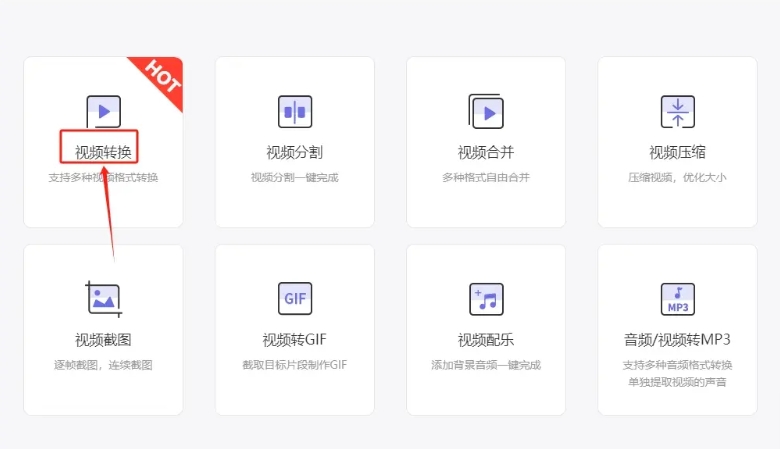
安装完成后,打开软件,你会看到一个清晰的功能界面。在这里,我们选择“视频转换”功能,这是进行视频格式转换的主要功能。
步骤 2:导入WebM文件
接下来,我们需要将WebM文件导入到软件中。你可以通过拖拽的方式,将WebM文件从文件资源管理器中直接拖拽到软件的操作界面上,也可以点击界面上的“添加文件”或“添加文件夹”按钮,选择需要转换的WebM文件。
导入成功后,你可以在软件的界面上看到已添加的WebM文件列表。
步骤 3:设置输出格式为MP4
在软件界面的左下角,有一个“输出格式”的选项。点击这个选项,你会看到一个下拉菜单,其中列出了多种视频格式。在这个菜单中,我们需要选择“MP4”作为输出格式。
此外,你还可以根据需要对输出视频的分辨率、比特率等参数进行调整。如果你不需要进行这些调整,可以直接保持默认设置。
步骤 4:启动转换程序并等待完成
设置好输出格式后,我们就可以开始转换过程了。在软件界面的右下角,有一个“全部转换”的按钮。点击这个按钮,软件就会开始将WebM文件转换为MP4格式。
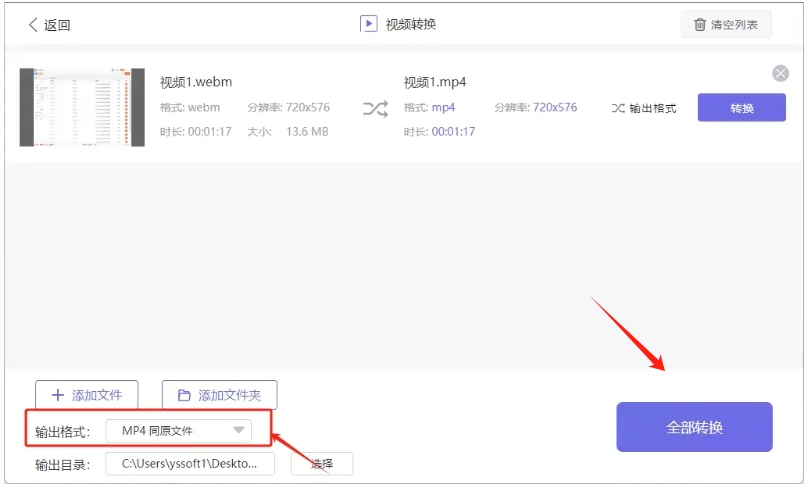
转换过程中,你可以在软件界面上看到转换的进度条。当进度条到达100%时,表示转换已经完成。
步骤 5:查找转换后的MP4文件
转换完成后,你可以在软件的输出目录中找到转换好的MP4文件。默认情况下,输出目录会设置为软件的安装目录下的一个子目录,但你也可以在软件设置中更改输出目录。
现在,你已经成功地将WebM文件转换为MP4格式了。你可以将转换后的MP4文件导入到任何支持该格式的设备或软件中,进行播放或编辑。
方法7:使用“VLC 媒体播放器”将webm格式转换成MP4
步骤 1:确保已经在电脑上安装了 VLC 媒体播放器。如果没有安装,可以从官方网站下载并安装。
步骤 2:打开 VLC 媒体播放器,点击 “媒体” 菜单,选择 “转换 / 保存” 选项。
步骤 3:在弹出的 “打开媒体” 窗口中,点击 “添加” 按钮,选择要转换的 WebM 文件,然后点击 “转换 / 保存” 按钮。
步骤 4:在 “转换” 窗口中,点击 “配置文件” 下拉菜单,选择 “MP4” 作为输出格式。
步骤 5:点击 “浏览” 按钮,选择转换后的 MP4 文件的保存位置。
步骤 6:点击 “开始” 按钮,VLC 媒体播放器将开始转换 WebM 文件为 MP4 格式。转换完成后,在指定的保存位置可以找到转换后的 MP4 文件。
方法8:使用 ffmpeg将webm格式转换成MP4
步骤 1:首先,确保已经在电脑上安装了 ffmpeg。可以从 ffmpeg 的官方网站下载适合自己操作系统的版本,并按照安装向导进行安装。
步骤 2:打开命令提示符窗口(在 Windows 系统中,可以通过按下 Win + R 键,然后输入 “cmd” 并回车来打开;在 Linux 或 macOS 系统中,可以通过打开终端来操作)。
步骤 3:在命令提示符窗口中,使用 “cd” 命令切换到 WebM 文件所在的目录。例如,如果 WebM 文件在 “D:\Videos” 文件夹中,可以输入 “cd D:\Videos” 并回车。
步骤 4:输入以下命令来进行转换:ffmpeg -i input.webm -c:v copy -c:a copy output.mp4。其中,“input.webm” 是要转换的 WebM 视频文件的文件名,“output.mp4” 是要生成的 MP4 视频文件的名称,可以根据实际情况进行修改。
步骤 5:按下回车键,ffmpeg 将开始转换视频文件。转换完成后,可以在当前目录下找到生成的 MP4 文件。
在WebM到MP4格式转换的旅途中,尽管这一转变带来了诸多益处,但同样伴随着一系列值得关注的挑战,本文旨在深入探讨转换过程中可能遇到的质量降级、文件体积膨胀以及时间成本增加等问题,并提出相应的解决策略,首先,质量损失是转换过程中一个常见的痛点,幸运的是,通过选用恰当的转换工具,我们可以有效缓解这一问题,在这里,我们强烈推荐“星优视频大师”这款软件,它不仅能够迅速完成格式转换,更重要的是,它采用了先进的算法,确保在转换过程中最大限度地保留原始视频的质量细节,使输出视频在视觉上与源文件几乎无异。到这里今天这篇“webm格式怎么转换成mp4?”就结束了,大家快去使用“星优视频大师”软件将webm转换为MP4吧!
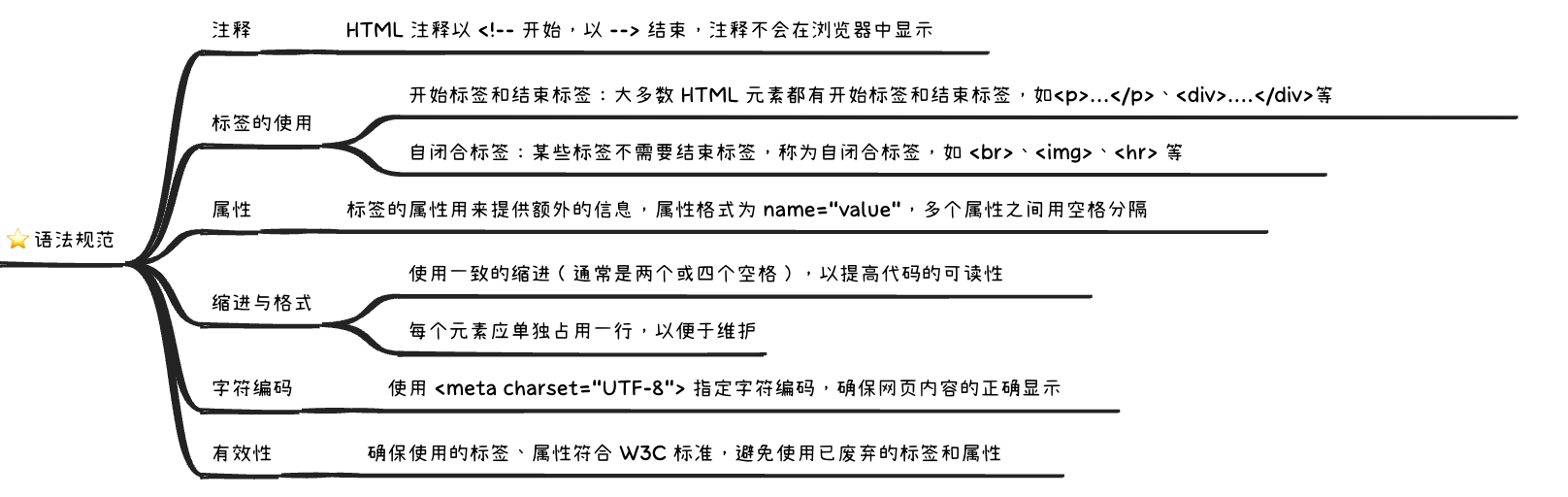
![10 P1094 [NOIP2007 普及组] 纪念品分组](https://i-blog.csdnimg.cn/direct/798b1dedf510445db9a71a84fc28912e.png)